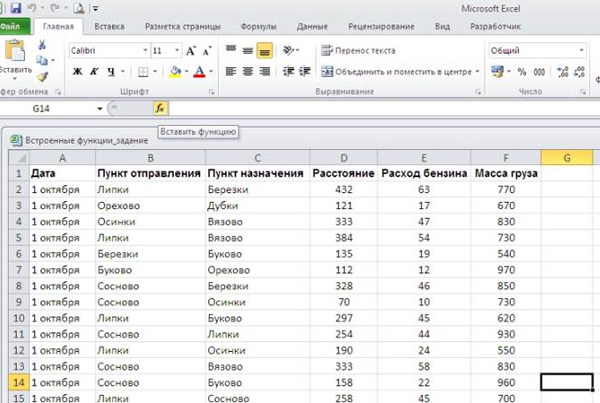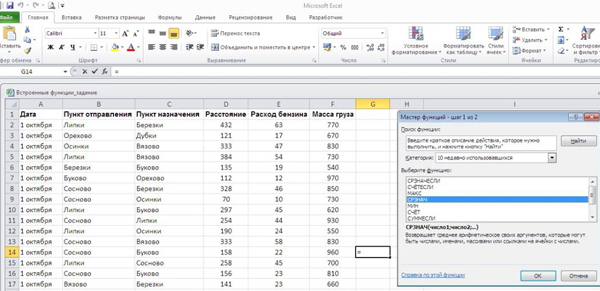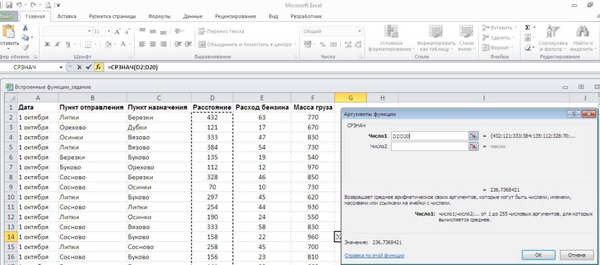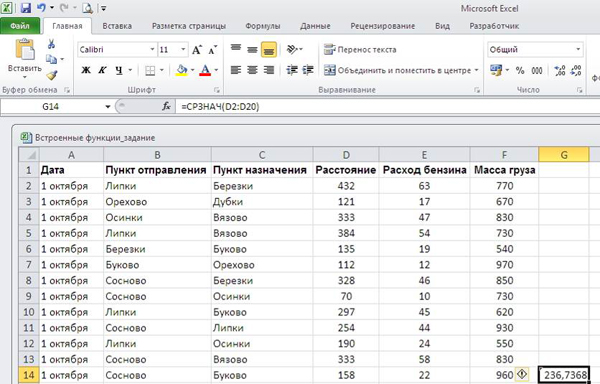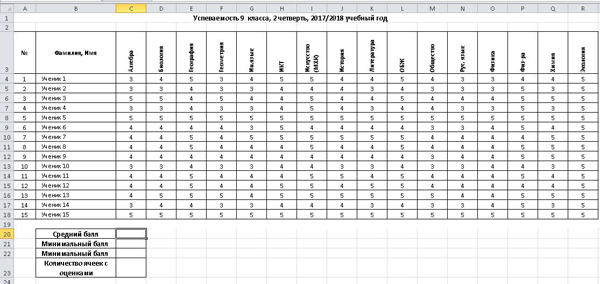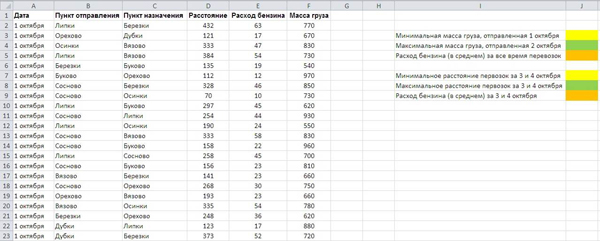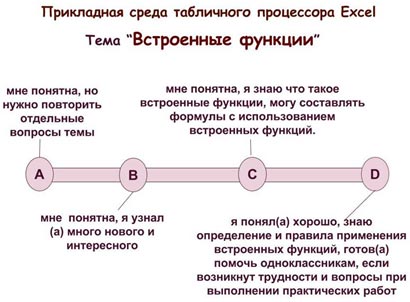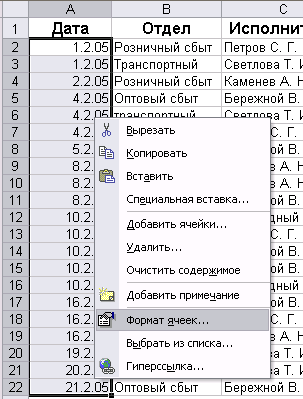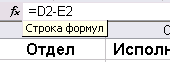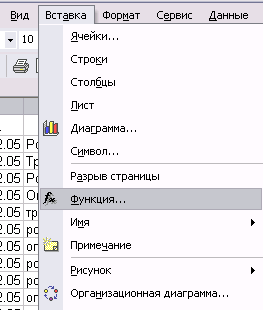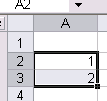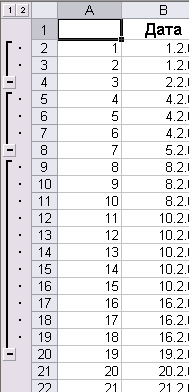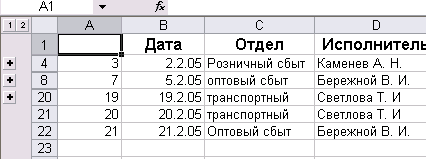Цели урока:
- закрепление умений по теме «Использование в формулах относительных, абсолютных и смешанных ссылок»;
- формирование понятия «встроенная функция»;
- изучение и практическое использование в формулах встроенных функций.
Опорные понятия:
- ссылка
- формула
- функция
Новые понятия:
- встроенные функции
Тип урока
- комбинированный
Планируемые образовательные результаты:
- предметные — навыки создания электронных таблиц, выполнения в них расчетов по вводимым пользователем и встроенным формулам; научиться проводить обработку большого массива данных с использованием встроенных средств электронной таблицы;
- метапредметные — общеучебные и общекультурные навыки работы с информацией; проводить обработку числовых данных с помощью электронных таблиц;
- личностные — представление о сферах применения электронных таблиц в различных сферах деятельности человека.
Решаемые учебные задачи:
- знакомство с наиболее часто используемыми встроенными функциями;
- рассмотрение практических примеров использования в формулах встроенных функций.
Средства ИКТ, используемые на уроке:
- персональный компьютер (ПК) учителя, интерактивная доска, мультимедийный проектор;
- ПК учащихся.
Электронные приложения к уроку:
- презентация «Прикладная среда табличного процессора Excel. Встроенные функции» (приложение 1);
- тест «Использование в формулах относительных, абсолютных и смешанных ссылок» — https://goo.gl/forms/GHVQaCfMfRGngtvX2;
- практическая работа «Встроенные функции» (приложение 2);
- технологическая карта урока (приложение 3).
Ход урока
I. Организационный момент.
Приветствие обучающихся, проверка присутствующих, их готовности к уроку.
II. Актуализация знаний.
Фронтальный опрос.
Вопросы на повторение ранее изученного материала:
1. Перечислите основные объекты электронной таблицы.
2. Какие типы данных можно хранить в ячейках электронной таблицы?
3. Назовите правило ввода формул.
4. Назовите тему, с которой мы познакомились на прошлом занятии.
5. Что такое ссылка? Перечислите виды ссылок.
6. Как изменяются ссылки при копировании?
Проверочная работа по теме «Использование в формулах относительных, абсолютных и смешанных ссылок» — тест в режиме онлайн https://goo.gl/forms/GHVQaCfMfRGngtvX2
III. Целеполагание, мотивация к учебной деятельности.
Учитель. При составлении несложных формул, с небольшим количеством ссылок, например, где требуется сложить два — три числа, у пользователей не возникает трудностей при выполнении расчетов. А как быть в ситуации, когда электронная таблица состоит из сотен или тысяч строк? Например, нам требуется сложить 10 чисел и больше. Какие способы выполнения вычислений можно предложить?
Способ 1. Составить длинную формулу, в которой вручную перечислить все ячейки с числами. Например,
=A1+A2+A3+A4+A5+A6+A7+A8+A9+A10+…
Способ 2. Вместо длинной формулы
=A1+A2+A3+A4+A5+A6+A7+A8+A9+A10+…
можно использовать эквивалентную ей формулу =СУММ(A1:С10).
Таким образом, мы использовали функцию СУММ() – встроенную функцию табличного процессора Excel, что позволило сделать формулу более компактной, простой и понятной.
Как вы считаете, в табличном процессоре Excel существует возможность работы с другими функциями, кроме СУММ()? Если да, то, какие, на ваш взгляд, это могут быть функции? (Ответы обучающихся)
Предлагаю сегодня на уроке исследовать возможности использования в табличном процессоре Excel встроенных функций. Сформулируйте тему урока. (Ответы обучающихся)
Запишите в тетрадь тему урока «Прикладная среда табличного процессора Excel. Встроенные функции».
IV. Открытие нового знания.
Учитель. На сегодняшний день табличный процессор Excel является самой мощной программой, которая используется в различных сферах деятельности человека: в бухгалтерии, экономике, статистике — для выполнения различных расчетов, т.е. там, где необходима обработка больших массивов числовых данных.
Для облегчения расчетов в табличном процессоре Excel используют встроенные функции.
В большинстве случаев использование функций в формулах позволяет не только упростить саму формулу, но и выполнять такие вычисления, которые осуществить по-другому, без функций, просто невозможно.
Предлагаю вам самостоятельно познакомиться с понятием и видами функций в табличном процессоре Excel. Учебник-практикум: стр. 157-159.
В тетради запишите ответы на следующие вопросы:
- Что такое функция в электронных таблицах и аргумент?
- Какие бывают виды функций?
- В чем заключаются правила использования функций в формулах?
- Примеры формул с использованием функций.
Учитель. Самыми распространенными видами встроенных функций являются математические, статистические, логические. Сегодня на уроке мы познакомимся с математическими и статистическими. Логические функции будут необходимы тем, кто сдает экзамен по информатике для решения задания № 19 – задания высокого уровня сложности.
Полный список встроенных функций Excel можно вызвать различными способами:
1) нажать на значок f(x) около строки формул;
2) выбрать пункт меню Формулы.
Основные встроенные функции, с которыми мы познакомимся сегодня на уроке:
- Среднее. Вызывает функцию =СРЗНАЧ(), с помощью которой можно подсчитать арифметическое среднее диапазона ячеек (просуммировать все данные, а затем разделить на их количество).
- Число. Вызывает функцию =СЧЕТ(), которая определяет количество ячеек в выделенном диапазоне.
- Максимум. Вызывает функцию =МАКС(), с помощью которой можно определить самое большое число в выделенном диапазоне.
- Минимум. Вызывает функцию =МИН() для поиска самого маленького значения в выделенном диапазоне.
Правила ввода функций:
1. Выделить ячейку, в которой будет введена формула с использованием встроенной функции, например, G14. Нажать на кнопку f(x).
Рисунок 1
2. В диалоговом окне Мастер функций выбрать функцию из списка.
Рисунок 2
В диалоговом окне Аргументы функции ввести диапазон исходных данных. Нажать кнопку ОК.
Рисунок 3
Диалоговое окно позволяет упростить создание формул и свести к минимуму количество опечаток и синтаксических ошибок. При вводе функции в формулу диалоговое окно отображает имя функции, все её аргументы, описание функции и каждого из аргументов, текущий результат функции и всей формулы.
Результат вычисления отображается в ячейке G14.
Рисунок 4
V. Закрепление нового материала.
(Работа на интерактивной доске.)
Используя встроенные функции, составим формулы для определения:
1) среднего балла по всем предметам в классе;
2) минимального и максимального балла по каждому предмету;
3) количества оценок по всем предметам в классе.
Таблица «Успеваемость».
Рисунок 5
Практическая работа.
- Открой файл Встроенные функции_задание (приложение 2)
- На листе «Перевозки» <Рисунок 6> выполни задание: в ячейках, выделенных цветом, составь формулы для выполнения расчетов.
VI. Рефлексия учебной деятельности.
Продолжи предложения:
- Встроенные функции – это …
- Аргумент – это …
- Функция СУММ() предназначена для …
- Функция СЧЁТ() подсчитывает …
- Функция СРЗНАЧ() …
- Функция МИН() …
- Функция МАКС() …
На шкале отметьте высказывание, с которым вы согласны.
VII. Домашнее задание.
Скачай и открой файл Встроенные функции_задание (приложение 2)
На листах «Погода» и «Продукты» выполни задание: в ячейках, выделенных цветом, составь формулы для выполнения расчетов.
Список литературы.
- Информатика и ИКТ. 9 класс: учебник / Н.В. Макарова.
- Информатика и ИКТ. 9 класс: Практикум / Н.В. Макарова.
План – конспект урока по информатике в 9 классе
Тема: «Прикладная среда табличного процессора MS Excel».
Тип урока: урок ознакомления учащихся с новым материалом.
Цель урока: обеспечить восприятие, осмысление и первичное запоминание учащимися изучаемого материала.
Задачи урока:
Образовательная: помочь учащимся получить представление о прикладной среде табличного процессора MS Excel, дать основные понятия, необходимые для работы на компьютере.
Воспитательная: способствовать повышению информационной культуры учащихся, внимательности, аккуратности, дисциплинированности, усидчивости.
Развивающая: развитие познавательных интересов, навыков самоконтроля, самооценки, умения конспектировать.
Оборудование:
доска, компьютер, компьютерная презентация.
Структура урока:
I. Орг. момент. (1 мин)
II. Проверка и актуализация знаний. (5 мин)
III. Теоретическая часть. (13 мин)
IV. Практическая часть. (15 мин)
V. Д/з (2 мин)
VI. Вопросы учеников. (5 мин)
VII. Итог урока. (2 мин)
Ход урока:
I. Орг. момент.
Приветствие, проверка присутствующих. Объяснение хода урока.
II. Актуализация знаний.
На прошлом уроке мы решали задачи на циклические алгоритмы. Для проверки усвоения изученного материала предлагаю вам решить задачи по вариантам:
Вариант №1 Вариант №2
Определите значение переменной с(s) после выполнения фрагмента алгоритма, записанного в виде блок-схемы:
Оцените свою работу
Все шаги выполнены верно – «5»,
Больше половины шагов вычислено верно — «4»,
Меньше половины шагов вычислено верно — «3»,
ни одного верного шага – «2»
и отметку выставите в оценочный лист:
|
Циклы |
Тест |
Решение задачи |
ИТОГОВАЯ ОТМЕТКА |
|
|
Оценка |
III. Теоретическая часть.
Назначение и области применения табличных процессоров
Практически в любой области деятельности человека, особенно при решении планово-экономических задач, бухгалтерском и банковском учете и т.п. возникает необходимость представлять данные в виде таблиц.
Электронные таблицы предназначены для хранения и обработки информации, представленной в табличной форме.
Табличные процессоры обеспечивают:
- ввод, хранение и корректировка данных;
- оформление и печать электронных таблиц;
- дружественный интерфейс и т.д.
Современные табличные процессоры реализуют целый ряд дополнительных функций:
- возможность работы в локальной сети;
- возможность работы с трехмерной организацией электронных таблиц;
- разработку макрокоманд, настройку среды под потребности пользователя и т.д.
История и тенденции развития
Идея создания таблицы возникла у студента Гарвардского университета (США) Дэна Бриклина в1979г. Выполняя скучные вычисления экономического характера с помощью бухгалтерской книги, он и его друг Боб Франкстон, который разбирался в программировании, разработали первую программу электронной таблицы, названную ими VisiCalc.
Новый существенный шаг в развитии электронных таблиц – появление в 1982г. на рынке программных средств Lotus 1-2-3. Lotus в первый же год повышает свой объем продаж до 50 млн. дол. И становится самой большой независимой компанией – производителем программных средств.
Следующий шаг – появление в 1987г. табличного процессора Excel фирмы Microsoft. Эта программа предложила более простой графический интерфейс в комбинации с ниспадающими меню, значительно расширив при этом функциональные возможности пакета и повысив качество выходной информации.
Имеющиеся сегодня на рынке табличные процессоры способны работать вы широком круге экономических и других приложений и могут удовлетворить практически любого пользователя.
Основные понятия
Электронная таблица – автоматизированный эквивалент обычной таблицы, в ячейках которой находятся либо данные, либо результаты расчета по формулам.
Рабочая область электронной таблицы состоит из строк и столбцов, имеющих свои имена. Имена строк – это их номера. Имена столбцов – это буквы латинского алфавита.
Ячейка – область, определяемая пересечением столбца и строки электронной таблицы, имеющая свой уникальный адрес.
При запуске MS Excel на экране появляется рабочая книга, которая содержит 16 листов (таблиц)
Адрес ячейки определяется именем (номером) столбца и именем (номером) строки, на пересечении которых находится ячейка.
Ссылка – указание адреса ячейки.
Диапазон – группа смежных ячеек, определяемая с помощью адреса. Диапазон может состоять из одной ячейки, строки, столбца, а также последовательности строк и столбцов.
Адрес диапазона задается указанием ссылок первой и последней его ячеек, между которыми ставится разделительный символ – двоеточие или две точки подряд.
Выполнение теста за компьютером
- Как называется автоматизированный эквивалент обычной таблицы, в ячейках которой находятся либо данные, либо результаты расчета по формулам.?
Рабочая область
Электронная таблица
Интерактивный документ
- Как называется область, определяемая пересечением столбца и строки электронной таблицы, имеющая свой уникальный адрес?
Диапазон
Рабочая область
Ячейка.
- Выберете верно записанный адрес ячейки ?
- Что определяется номером столбца и номером строки, на пересечении которых находится ячейка
- Какое максимальное количество листов (таблиц) может содержаться в книге?
45
16
3
Перенесите отметку за тест в оценочный лист
Знакомство с табличным процессором MS Excel
Табличный процессор MS Excel используется для обработки данных.
Обработка включает в себя:
- проведение различных вычислений с использованием мощного аппарата функции и формул;
- исследование влияния различных факторов на данные;
- решение задач оптимизации;
- получение выборки данных, удовлетворяющих определенным критериям;
- построение графиков и диаграмм;
- статистический анализ данных.
Способы запуска MS Excel
- 1) Пуск — программы – Microsoft Office – Microsoft Excel.
- 2) В главном меню нажмите мышью на «Создать документ» Microsoft Office, а на панели Microsoft Office – пиктограмму «Создать документ».
- На экране появляется окно диалога «Создание документа». Для запуска MS Excel дважды нажмите мышью пиктограмму «Новая книга»
- 3) Двойной щелчок левой кнопкой мыши по ярлыку с программой.
Заголовки строк и столбцов необходимы для поиска нужной ячейки.
Строка состояния показывает состояния документа.
Полосы прокрутки служат для прокрутки документа вверх – вниз, вправо – влево.
Строка формул используется для ввода и редактирования значений или формул в ячейках или диаграммах.
Поле имени – это окно слева от строки формул, в котором выводится имя ячейки или интервала ячеек.
Кнопки прокрутки ярлычков осуществляют прокрутку ярлычков рабочей книги.
Работа с листами и книгами
- Создание новой рабочей книги (меню файл – создать или через кнопку на стандартной панели инструментов ).
- Сохранение рабочей книги (меню файл – сохранить).
- Открытие имеющейся книги (меню файл – открыть).
- Защита книги (листа) паролем (команда «защита» из меню сервис).
- Переименование листа (двойной щелчок по названию листа).
- Задание цвета ярлыка листа.
- Сортировка листов (меню данные – сортировка).
- Вставка новых листов (вставка – лист)
- Вставка новых строк (выделить строку и щелкнуть правой кнопкой – добавить).
- Изменение количества листов в книге (меню «сервис», команда «параметры», установить переключатель в поле «листов в новой книге»).
IV. Практическая часть.
Решение задачи №1
Дан фрагмент электронной таблицы
Найти значение ячейки А2
Далее учащиеся самостоятельно выполняют задание.
Учащиеся оценивают свою работу самостоятельно
V. Д/з
§4.1-4.2, задача
VI. Вопросы учеников.
Ответы на вопросы учащихся.
VII. Итог урока.
Подведение итога урока. Выставление оценок.
VIII. Рефлексия
Дорисуй этот вариант на лице информатика.
«Итак, друзья мои, пора нам оценить самих себя,
А также в целом весь урок.
Чтоб это сделать каждый смог,
В портрете важную деталь дорисовать
необходимо».
Коль удался урок на диво,
Пускай наш информатик улыбнется,
Ведь тот, кто весел, тот смеется!
Коль не понравился урок,
Улыбка прочь — рот на замок…
- a=2,s=33
- a=1,c=35
- a=8,s=0
- a=7,s=8
- a=6,s=15
- a=5,s=21
- a=4,s=26
- a=3,s=30
- b=6,c=15
- b=7,c=21
- b=8,c=28
- b=9,c=36
- b=10,c=45
- b=11,c=55
- b=0,c=0
- b=1,c=0
- b=2,c=1
- b=3,c=3
- b=4,c=6
- b=5,c=10
Строка заголовка
Полосы прокрутки
Строка состояния
Заголовки строк
Заголовки столбцов
Строка основного меню
Панель форматирования
Панель стандартная
Кнопки ввода,
отмены и
мастера функций
Маркер разбиения ярлычков
Ярлычок листа
Кнопки прокрутки ярлычков
Строка формул
Поле имени
Полосы прокрутки
Строка состояния
Заголовки строк
Заголовки столбцов
Кнопки ввода,
отмены и
мастера функций
Маркер разбиения ярлычков
Ярлычок листа
Кнопки прокрутки ярлычков
Строка формул
Поле имени
Определить значение, записанное в ячейке В2
Вариант №2
Вариант №1
План – конспект урока по информатике в 9 классе
Тема: «Прикладная среда табличного процессора MS Exсel».
Тип урока: урок ознакомления учащихся с
новым материалом.
Цель урока:
обеспечить восприятие, осмысление и первичное запоминание учащимися изучаемого
материала.
Задачи урока:
Образовательная: помочь учащимся получить представление
о прикладной среде табличного процессора MS Exсel, дать основные понятия, необходимые для работы на компьютере.
Воспитательная: способствовать повышению информационной культуры учащихся,
внимательности, аккуратности, дисциплинированности, усидчивости.
Развивающая: развитие познавательных интересов, навыков самоконтроля,
самооценки, умения конспектировать.
Оборудование:
доска, компьютер, компьютерная презентация.
Структура
урока:
I. Орг. момент. (1 мин)
II. Проверка и актуализация знаний. (5 мин)
III. Теоретическая часть. (13 мин)
IV. Практическая часть. (15 мин)
V. Д/з (2 мин)
VI. Вопросы учеников. (5 мин)
VII. Итог урока. (2 мин)
Ход урока:
I. Орг. момент.
Приветствие, проверка присутствующих. Объяснение хода
урока.
II. Актуализация
знаний.
На прошлом уроке мы решали задачи на циклические
алгоритмы. Для проверки усвоения изученного материала предлагаю вам решить
задачи по вариантам:
Вариант
№1 Вариант №2

Оцените свою работу
Все шаги выполнены
верно – «5»,
Больше половины
шагов вычислено верно — «4»,
Меньше половины
шагов вычислено верно — «3»,
ни одного верного
шага – «2»
и отметку выставите
в оценочный лист:
|
Циклы |
Тест |
Решение задачи |
ИТОГОВАЯ ОТМЕТКА |
|
|
Оценка |
III. Теоретическая часть.
Назначение и области применения табличных процессоров
Практически в любой
области деятельности человека, особенно при решении планово-экономических
задач, бухгалтерском и банковском учете и т.п. возникает необходимость представлять
данные в виде таблиц.
Электронные таблицы
предназначены для хранения и обработки информации, представленной в табличной
форме.
Табличные процессоры
обеспечивают:
•
ввод, хранение и корректировка данных;
•
оформление и печать электронных таблиц;
•
дружественный интерфейс и т.д.
Современные
табличные процессоры реализуют целый ряд дополнительных функций:
•
возможность работы в локальной сети;
•
возможность работы с трехмерной организацией
электронных таблиц;
•
разработку макрокоманд, настройку среды под
потребности пользователя и т.д.
История и тенденции развития
Идея
создания таблицы возникла у студента Гарвардского университета (США) Дэна
Бриклина в1979г. Выполняя скучные вычисления экономического характера с помощью
бухгалтерской книги, он и его друг Боб Франкстон, который разбирался в
программировании, разработали первую программу электронной таблицы, названную
ими VisiСalс.
Новый
существенный шаг в развитии электронных таблиц – появление в 1982г. на рынке
программных средств Lotus 1-2-3. Lotus в первый же год повышает свой объем продаж до 50 млн. дол. И становится
самой большой независимой компанией – производителем программных средств.
Следующий
шаг – появление в 1987г. табличного процессора Exсel фирмы Miсrosoft. Эта
программа предложила более простой графический интерфейс в комбинации с ниспадающими
меню, значительно расширив при этом функциональные возможности пакета и повысив
качество выходной информации.
Имеющиеся
сегодня на рынке табличные процессоры способны работать вы широком круге
экономических и других приложений и могут удовлетворить практически любого
пользователя.
Основные понятия
Электронная
таблица – автоматизированный эквивалент обычной таблицы, в ячейках которой
находятся либо данные, либо результаты расчета по формулам.
Рабочая
область электронной таблицы состоит из строк и столбцов, имеющих свои имена.
Имена строк – это их номера. Имена столбцов – это буквы латинского алфавита.
Ячейка
– область, определяемая пересечением столбца и строки электронной таблицы,
имеющая свой уникальный адрес.
При
запуске MS Exсel на экране появляется
рабочая книга, которая содержит 16 листов (таблиц)
Адрес
ячейки определяется именем (номером) столбца и именем (номером) строки, на пересечении
которых находится ячейка.
Ссылка
– указание адреса ячейки.
Диапазон
– группа смежных ячеек, определяемая с помощью адреса. Диапазон может состоять
из одной ячейки, строки, столбца, а также последовательности строк и столбцов.
Адрес
диапазона задается указанием ссылок первой и последней его ячеек, между
которыми ставится разделительный символ – двоеточие или две точки подряд.
Выполнение теста за компьютером
•
Как называется автоматизированный эквивалент
обычной таблицы, в ячейках которой находятся либо данные, либо результаты расчета
по формулам.?
Рабочая область
Электронная таблица
Интерактивный документ
•
Как называется область, определяемая пересечением столбца
и строки электронной таблицы, имеющая свой уникальный адрес?
Диапазон
Рабочая область
Ячейка.
•
Выберете верно записанный адрес ячейки ?
•
Что определяется номером столбца и номером строки,
на пересечении которых находится ячейка
•
Какое максимальное количество листов (таблиц) может
содержаться в книге?
45
16
3
Перенесите
отметку за тест в оценочный лист
Знакомство с
табличным процессором MS Exсel
Табличный процессор
MS Exсel используется
для обработки данных.
Обработка
включает в себя:
•
проведение различных вычислений с использованием
мощного аппарата функции и формул;
•
исследование влияния различных факторов на
данные;
•
решение задач оптимизации;
•
получение выборки данных, удовлетворяющих
определенным критериям;
•
построение графиков и диаграмм;
•
статистический анализ данных.
Способы запуска
MS Exсel
•
1) Пуск — программы – Miсrosoft
Offiсe – Miсrosoft
Exсel.
•
2) В главном меню нажмите мышью на «Создать
документ» Miсrosoft Offiсe, а на панели Miсrosoft Offiсe – пиктограмму «Создать документ».
•
На экране появляется окно диалога «Создание
документа». Для запуска MS Exсel
дважды нажмите мышью пиктограмму «Новая книга»
•
3) Двойной щелчок левой кнопкой мыши по ярлыку с
программой.
Заголовки строк и столбцов необходимы для поиска нужной ячейки.
Строка состояния показывает состояния документа.
Полосы прокрутки служат для прокрутки документа вверх – вниз, вправо – влево.
Строка формул используется для ввода и редактирования значений или формул в ячейках
или диаграммах.
Поле имени – это окно слева от строки формул, в котором выводится имя ячейки или
интервала ячеек.
Кнопки прокрутки
ярлычков осуществляют прокрутку ярлычков рабочей
книги.
Работа с листами и книгами
- Создание новой рабочей книги (меню файл – создать
или через кнопку на стандартной панели инструментов ). - Сохранение рабочей книги (меню файл – сохранить).
- Открытие имеющейся книги (меню файл –
открыть). - Защита книги (листа) паролем (команда
«защита» из меню сервис). - Переименование листа (двойной щелчок по
названию листа). - Задание цвета ярлыка листа.
- Сортировка листов (меню данные – сортировка).
- Вставка новых листов (вставка – лист)
- Вставка новых строк (выделить строку и
щелкнуть правой кнопкой – добавить). - Изменение количества листов в книге (меню «сервис»,
команда «параметры», установить переключатель в поле «листов в новой
книге»).
IV. Практическая часть.
Решение задачи №1
Дан
фрагмент электронной таблицы
Найти
значение ячейки А2
Далее
учащиеся самостоятельно выполняют задание.
Учащиеся
оценивают свою работу самостоятельно
V. Д/з
§4.1-4.2, задача
VI. Вопросы учеников.
Ответы на вопросы учащихся.
VII. Итог урока.
Подведение итога урока. Выставление оценок.
VIII. Рефлексия
Дорисуй этот вариант на лице информатика.
«Итак, друзья мои, пора нам оценить самих себя,
А также в целом весь урок.
Чтоб это сделать каждый смог,
В портрете важную деталь дорисовать
необходимо».
Коль удался урок на диво,
Пускай наш информатик улыбнется,
Ведь тот, кто весел, тот смеется!
Коль не понравился урок,
Улыбка прочь — рот на замок…
-
Скачать презентацию (0.16 Мб)
-
0 загрузок -
0.0 оценка
Ваша оценка презентации
Оцените презентацию по шкале от 1 до 5 баллов
- 1
- 2
- 3
- 4
- 5
Комментарии
Добавить свой комментарий
Аннотация к презентации
Смотреть презентацию онлайн с анимацией на тему «Прикладная среда табличного процессора excel» по информатике. Презентация состоит из 7 слайдов. Для учеников 9 класса. Материал добавлен в 2021 году.. Возможность скчачать презентацию powerpoint бесплатно и без регистрации. Размер файла 0.16 Мб.
-
Формат
pptx (powerpoint)
-
Количество слайдов
7
-
Аудитория
-
Слова
-
Конспект
Отсутствует
Содержание
-
Слайд 1
Прикладная среда табличного процессора excel
«Знание – самое прекрасное из владений. Все стремятся к нему, само же оно не приходит»
-
Слайд 2
Требования безопасности во время работы:
быть предельно осторожными при работе с техникой;
не подключать кабели, разъемы и другую аппаратуру к компьютеру;
соблюдать правила последовательности включения и выключения компьютера;
при появлении изменений в функционировании аппаратуры, самопроизвольного ее отключения необходимо немедленно прекратить работу и сообщить об этом учителю;
контролировать расстояние до экрана и правильную осанку;
Запрещено работать на компьютере больше отведённого времени с учётом возраста;
Запрещено пользоваться неисправной техникой;
Запрещено самостоятельно устранять неисправности. -
Слайд 3
-
Слайд 4
-
Слайд 5
Ключ к мини-тесту
-
Слайд 6
Ответы на вопросы кроссворда
-
Слайд 7
Прикладная среда табличного процессора excel
«Знание – самое прекрасное из владений. Все стремятся к нему, само же оно не приходит»
Посмотреть все слайды
Сообщить об ошибке
Похожие презентации









Спасибо, что оценили презентацию.
Мы будем благодарны если вы поможете сделать сайт лучше и оставите отзыв или предложение по улучшению.
Добавить отзыв о сайте
Прикладная среда табличного процессора Занятие 1. Знакомство с электронными таблицами Excel.
Редактор электронных таблиц — это программа, позволяющая создавать и редактировать документы и таблицы, требующие большого количества математических вычислений. При подготовке этих документов вам не придется производить расчеты вручную — редактор электронных таблиц сделает это за вас. Подобные программы можно также использовать для построения графиков, диаграмм, анализа данных и др. Самой популярной среди табличных редакторов является программа Microsoft Excel, входящая в состав Microsoft Office.
Для быстрого доступа к наиболее часто используемым функциям в Excel можно применять такие же комбинации горячих клавиш, как и в других приложениях Windows.
-
Так, чтобы открыть файл, надо одновременно нажать [Ctrl]+[O];
-
для отправки документа на печать — [Ctrl]+[P];
-
для сохранения — [Ctrl]+[S].
-
Если вы случайно выполнили неверное действие, используйте комбинацию [Ctrl]+[Z] для его отмены. Вы можете аннулировать несколько операций, нажав эти клавиши нужное количество раз.
-
Вырезание и копирование в буфер обмена, а также вставка из него выполняются с помощью традиционных сочетаний клавиш [Ctrl]+[X], [Ctrl]+[C] и [Ctrl]+[V].
Упрощение расчетов
1. Создадим таблицу в Microsoft Excel
Пуск/ Программы/ Microsoft Excel
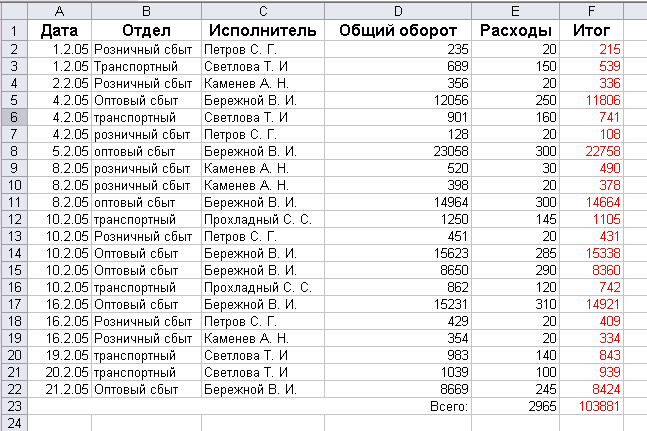
2. Самый простой способ заполнить ячейки в Excel — щелкнуть курсором мыши на ячейке и ввести с клавиатуры нужный текст или число. Чтобы перейти к ячейке, расположенной ниже, нужно нажать [Enter], а к ячейке справа — клавишу табуляции [Tab]. Также можно просто щелкнуть на нужной ячейке мышью. Для редактирования значения в ячейке два раза щелкните на ней левой кнопкой мыши или нажмите [F2].
Введите названия каждого столбика. Для расширения столбцов подведите указатель мыши к разделительной черте между ними, появится двойная стрелка и левой клавишей мыши произведите расширение
3. Каждый столбик содержит определенный тип данных.
Столбик А — Дата/Время
В и С – Текстовый
D, E, F – Числовой. Установим необходимый формат столбцов
Левой клавишей мыши выделить столбец и правой- выбрать формат ячеек…/ Вкладка Число/ Числовые форматы Дата и т. д.
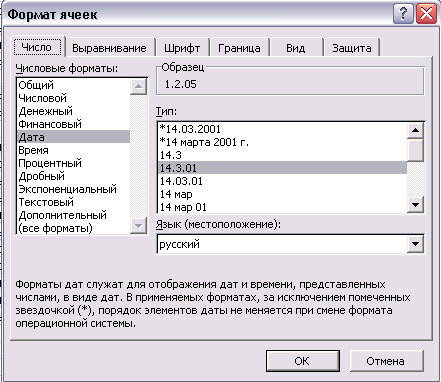
4. Подсчитаем итог
Указатель мыши установить в ячейку F2 и записать выражение =D2-E2. Для этого достаточно написать знак «=» и щелкнуть по ячейке D2 далее знак «–« и щелкнуть по ячейке E2. Данное выражение появится в строке формул.
5. Клонируем данные.
Указатель мыши подвести в правый нижний угол ячейки F2, появится черный крестик и левой клавишей протянуть за него вниз до конца заполняемой таблицы
6. Произведем расчет Всего.
Сначала объединим ячейки для написания слова Всего. Левой клавишей выделить ячейкиA23, B23, C23. Правой клавишей выбрать Формат ячеек
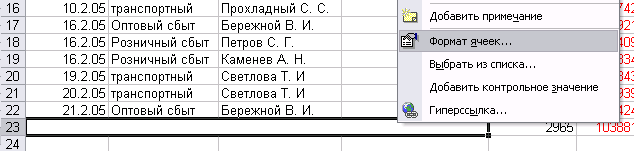
Выбрать вкладку выравнивание и поставить флажок напротив объединения ячеек. OK
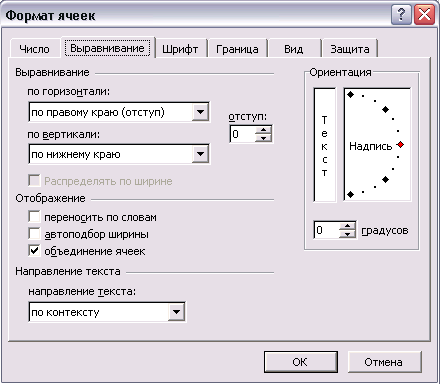
Слово Всего поместить по правому краю объединенной ячейки ячейки клавишей 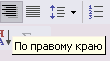
7. Произведем расчет
Указатель мыши установить в ячейке D23 и выбрать меню Вставка/ Функция/ Категория Математические/ Функция СУММ/ ОК

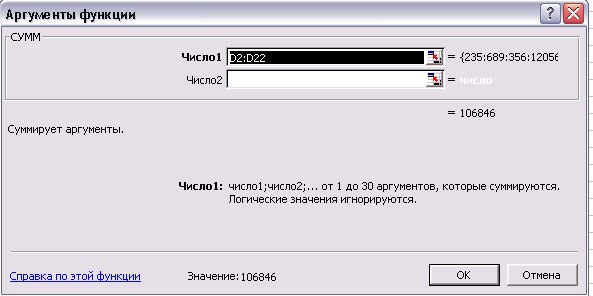
Запись D2:D22 означает сумму всех ячеек из данного диапазона. Нажать ОК.
8. Скопируем формулу из данной ячейки в ячейки E23 и F23.
Указатель мыши подвести в правый нижний угол ячейки и за черный крестик протянуть ее в соседние ячейки E23 и F23.
9. Изменим цвет столбика Итог
Выделим ячейки столбика F начиная со второй до 23. Правой клавишей выбрать Формат ячеек…/ Шрифт/ Цвет красный/ ОК.

10. Добавим к таблице еще один столбец слева. Встать указателем мыши в любую ячейку столбика А. Войти в меню Вставка/ Столбец.
В ячейке А2 запишем 1
В ячейке А3 запишем 2, выделим ячейки белым жирным крестом. Подведем указатель мыши в правый нижний угол рамки. Появится черный крест и протащим его вниз до ячейкиА22.
11. Сгруппируем данные по датам
В столбике Дата выделить дату 1.2.05 (ячейки В2 и В3). Войти в меню Данные/ Группа и структура/ Группировать по строкам

Аналогично сгруппировать по другим датам.
12. Построить Диаграммы по столбикам общий оборот и расходы. Выделить оба столбика начиная с названия и заканчивая ячейкой 22. Выбрать меню Вставка/ Диаграмма/Круговая /
13. Аналогично построить гистограмму.
14. Работу показать учителю.
Занятие 2. Работа с электронными таблицами. Решение задач.
Задача 1. Обработка данных. Применение итоговых функций.
Произвести расчет в таблице
Табл. 1
|
А |
В |
С |
|
|
1 |
Числа |
Удвоенное значение |
Квадрат значения |
|
2 |
1 |
=2*А2 |
=А2*А2 |
|
3 |
2 |
скопировать |
скопировать |
|
4 |
3 |
||
|
5 |
4 |
||
|
6 |
Вставка/ Функции/ Категория Статистические/ Функции СРЗНАЧ |
скопировать |
|
|
7 |
Вставка/ Функции/ Категория Статистические/ Функции MIN |
 |
|
|
8 |
Вставка/ Функции/ Категория Статистические/ Функции MAX |
скопировать |
|
|
9 |
Вставка/ Функции/ Категория Статистические/ Функции СЧЕТ |
скопировать |
Задача 2. Подготовка прайс – листа
Оформите расчетную квитанцию в электронных таблицах
Табл. 2
|
А |
В |
С |
||
|
1 |
|
Для объединения ячеек, выберите меню Формат/ Ячейки/ вкладка выравнивание/ По горизонтали, По центру/ поставьте флажок возле объединить ячейки. |
||
|
2 |
Курс пересчета |
|
|
выберите меню Формат/ Ячейки/ вкладка выравнивание/ По горизонтали, По правому краю |
|
3 |
Наименование товара |
Цена в у. е. |
Цена в руб. |
выберите меню Формат/ Ячейки/ вкладка выравнивание/ По горизонтали, По левому краю |
|
4 |
Сканер |
102 |
скопировать |
При копировании происходит автоматическая смена нумерации ячеек, т.е В4 меняется на В5, В6 и т. д., а С2 – на С3, С4…Следуя из данных таблицы, нам все время нужно производить умножение только на ячейку С2, поэтому сделаем ее постоянной. В строке формул
|
|
5 |
Мышь |
3 |
|
|
|
6 |
Монитор |
500 |
||
|
7 |
Колонки |
4,5 |
||
|
8 |
Принтер |
15 |
||
|
9 |
Ксерокс |
20 |
Задача 3.
Имеется квадратный лист картона со стороной а. Из листа делают коробку следующим образом: по углам вырезают четыре квадрата и склеивают коробку по сторонам вырезов. Определить, какова должна быть сторона вырезаемого квадрата, чтобы коробка имела наибольшую вместимость.
Расчетные формулы
А – длина стороны картонного листа
В – длина выреза
С=А-2*В – длина стороны дна коробки
S=С2 – площадь дна
V=S*B – объем коробки
Табл. 3
|
А |
В |
С |
D |
|
|
1 |
Задача о склеивании коробки |
|||
|
2 |
Исходные данные |
|||
|
3 |
Длина стороны листа |
40 |
||
|
4 |
Шаг увеличения выреза |
1 |
||
|
5 |
Расчеты |
|||
|
6 |
Длина выреза |
Длина стороны коробки |
Площадь на коробки |
Объем |
|
7 |
1 |
=$B$3-2*A7 |
=B7*B7 |
C7*A7 |
|
8 |
скопировать |
скопировать |
скопировать |
скопировать |
|
9 |
||||
|
10 |
||||
|
11 |
||||
|
12 |
||||
|
13 |
||||
Определите по столбцу Объем наибольший объем коробки. (Указатель мыши установите в свободную ячейку столбика D и выберите меню Вставка/ Функции/ Категория Статистические/ Функции MAX)
Задача 4.
В магазине продаются обои. Наименования, длина и ширина рулона известны. Провести исследование, которое позволит автоматически определить необходимое количество рулонов для оклейки любой комнаты. Размеры комнаты задаются высотой (h), длиной (а) и шириной (b). При этом учесть, что 15% площади стен комнаты занимают окна и двери, а при раскрое 10% площади рулона уходит на обрезки.
Комната: высота h
Длина a
Ширина b
Обои: Длина l
Ширина d
Расчетные формулы
Sр=0,9*d*l – фактическая площадь рулона с учетом 10%
S=0,85*(a+b)*h*2 – фактическая площадь стен комнаты с учетом 15%
N=+1 – количество рулонов, необходимых для оклейки комнаты с запасом на 1 рулон.
Табл. 4
|
A |
B |
C |
D |
E |
|
|
1 |
Расчет количества обоев |
||||
|
2 |
Обои |
||||
|
3 |
Наименование |
Длина l |
Ширина d |
Площадь рулона Sр |
Количество рулонов N |
|
4 |
Образец 1 |
10,5 |
0,5 |
=0,9*С4*В4 скопировать |
=$D$11/D4+1 скопировать |
|
5 |
Образец 2 |
10,5 |
0,6 |
|
|
|
6 |
Образец 3 |
10,5 |
0,7 |
||
|
7 |
Образец 4 |
13 |
0,5 |
||
|
8 |
Образец 5 |
13 |
0,6 |
||
|
9 |
Образец 6 |
13 |
0,7 |
||
|
10 |
Комната |
Площадь стен |
|||
|
11 |
Высота h |
2,6 |
=0,85*(В12+В13)*B11*2 |
||
|
12 |
Ширина a |
3 |
|||
|
13 |
Длина b |
5 |
Задача 5.
Одноклеточная амеба каждые 3 часа делится надвое. Построить модель роста численности клеток через 3, 6,9,12…часов. Факторы, приводящие к гибели амеб не учитывать.
Табл. 5.
|
A |
B |
C |
|
|
1 |
|||
|
2 |
Исходные данные |
||
|
3 |
Период деления |
Коэффициент рождаемости |
Исходная численность |
|
4 |
3 |
2 |
1 |
|
5 |
Результаты |
||
|
6 |
Время отсчета |
Количество клеток |
|
|
7 |
0 |
1 |
|
|
8 |
=А7+$А$4 |
=B7*$B$4 |
|
|
9 |
скопировать |
скопировать |
|
|
10 |
|||
|
11 |
|||
Самостоятельная работа
Решить задачу:
Крольчиха каждые 2 месяца приносит в среднем 10 крольчат. Провести расчет пополнения молодняка в течение года, через 2, 4, 6, 8, 10, 12 месяцев.
Занятие 3. Самостоятельная работа
В программном средстве Excel на отдельных листах выполнить следующие задания
-
Создать таблицу Итоговая успеваемость учащихся с полями: Фамилия Имя учащегося, Алгебра, Геометрия, Русский язык, Литература.
-
Заполните таблицу не менее 10 записями.
-
Ячейки А1, B1, C1, D1, E1, F1 объедините и залейте желтым цветом, с помощью меню Формат/ Ячейки.
-
Надпись Итоговая успеваемость учащихся расположите по центру
, установите размер 14, шрифт — Times New Romen
-
Вычислите средний балл по каждому учащемуся в столбце F и по предмету в строке 13 (Вставка/ Функции/ Категория Статистические/ Функции СРЗНАЧ, скопировать функцию в нужные ячейки черным крестом)
-
Определите, у какого учащегося самый наименьший балл (в свободной ячейке столбика F с использованием меню Вставка/ Функции/ Категория Статистические/ Функции MIN)
-
Разработать таблицу по образцу и построить по ней круговую диаграмму с подписями значений. (Выделить таблицу белым жирным крестом и выбрать меню Вставка/ Диаграмма/ Круговая)
|
географические данные |
|
|
Административный округ |
Численность рабочих |
|
Центральный |
1194,76 |
|
Северный |
512,80 |
|
Северо-Западный |
196,40 |
|
Северо-Восточный |
353,20 |
|
Южный |
438,91 |
|
Юго-Западный |
272,10 |
|
Юго-Восточный |
373,80 |
|
Западный |
366,40 |
|
Восточный |
427,80 |
Тема урока:
Прикладная среда табличного процессора Excel. Данные и логические функции.
Цели урока :
Образовательные:
контроль ранее изученного материала;
изучение правил использования в формулах логических функций;
применение на практике полученных знаний
Развивающие:
развитие коммуникативных навыков;
развитие приёмов работы с техникой
развитие познавательного интереса к изучаемому предмету.
Воспитательные:
воспитание настойчивости в учёбе;
воспитание потребности в практическом использовании навыков работы на компьютере.
Опорные понятия :
формула, функция.
Новые понятия :
логические функции.
Задачи :
повторить изученные технологические приёмы;
познакомить с использованием логических функций.
Ход урока.
Организационный момент.
Сообщение темы и цели урока.
Актуализация знаний.
Фронтальный опрос по вопросам повторения изученного ранее:
-
Каково назначение табличного процессора?
-
Какие данные можно записывать в ячейки?
-
Чем отличается запись формулы в электронной таблице?
-
Что отражается в строке формул?
-
Какие виды ссылок на адреса ячеек вы знаете?
-
В чём отличие их записи?
А теперь ответьте на вопросы теста.
(Проводится компьютерное тестирование. Приложение 1)
I.
|
Для чего предназначены электронные таблицы? |
||||||||
|
1 |
организация данных, вычисления |
|||||||
|
2 |
редактирование текста |
Ответ: |
||||||
|
3 |
создание рисунка |
|||||||
|
4 |
поиск информации |
|||||||
|
II. |
Какие виды данных можно записывать в активные ячейки? |
|||||||
|
1 |
цена, количество |
|||||||
|
2 |
стоимость, диаграмма |
Ответ: |
||||||
|
3 |
число, текст, формула |
|||||||
|
4 |
вес, рост, возраст |
|||||||
|
III. |
Какие адреса ячеек встречаются в электронной таблице? |
|||||||
|
1 |
электронный |
|||||||
|
2 |
относительный |
Ответ: |
||||||
|
3 |
почтовый |
|||||||
|
4 |
юридический |
|||||||
|
IV. |
Какие адреса ячеек не изменяются при переносе формулы в другую ячейку таблицы? |
|||||||
|
1 |
электронные |
|||||||
|
2 |
смешанные |
Ответ: |
||||||
|
3 |
относительные |
|||||||
|
4 |
абсолютные |
|||||||
|
V. |
Каким символом обозначают абсолютность ссылки в адресе ячейки? |
|||||||
|
1 |
§ |
|||||||
|
2 |
€ |
Ответ: |
||||||
|
3 |
$ |
|||||||
|
4 |
@ |
|||||||
|
VI. |
Какие виды числовых форматов применяются в электронных таблицах7 |
|||||||
|
1 |
условный |
|||||||
|
2 |
дополнительный |
Ответ: |
||||||
|
3 |
выравнивание по центру |
|||||||
|
4 |
курсив |
|||||||
|
5 |
процентный |
III. Объяснение нового материала. ( с использованием презентации ). (Приложение 2 и Приложение 3 – используются совместно)
Рассмотрим и запишем некоторые виды логических функций в таблицу: (Приложение 4)
(таблицы для заполнения розданы учащимся, выделенное жёлтым цветом заполняется в процессе работы)
ячейка
|
значение |
функция |
результат |
вопрос |
|
|
Простые логические функции |
||||
|
А1 |
5 |
=А1>0 |
ИСТИНА |
При каких других данных в ячейке А1 значение условия будет истинным? |
|
А2 |
-1 |
=А2>0 |
ЛОЖЬ |
При каких других данных в ячейке А2 значение условия будет ложным? |
|
А3 |
0 |
=А3>0 |
ЛОЖЬ |
Почему значение ЛОЖЬ? |
|
А4 |
0 |
=А4>=0 |
ИСТИНА |
Почему значение ИСТИНА? |
|
Сложные логические функции |
||||
|
А5 |
-3 |
=ИЛИ(А5=10) |
ЛОЖЬ |
При каких других данных в ячейке А5 значение условия будет истинным? |
|
А6 |
-10 |
=ИЛИ(А6>=-10; А6 |
ИСТИНА |
При каких других данных в ячейке А6 значение условия будет истинным? |
|
А7 |
-4 |
=И(А7>-5;А4 |
ИСТИНА |
|
|
Логическая функция ЕСЛИ |
||||
|
А8 |
5 |
=ЕСЛИ(A8>0;1;0) |
1 |
|
|
А9 |
0 |
=ЕСЛИ(A9>0; «ДА»; «НЕТ») |
НЕТ |
|
|
А10 |
8 |
=ЕСЛИ(ИЛИ(A10A7>=0;A10*2;A10*5) |
16 |
Приведите примеры значений в ячейкахА10 и А7, при которых будет вычисляться выражениеА10*5. |
IV. Закрепление изученного на практике.
Теперь ваша задача применить полученную информацию на практике, чтобы завершить проект «Поезд».
Учащиеся выполняют практическую работу 4.8 из практикума по информатике для 8-9 классов. [1]
V. Подведение итогов урока.
Прокомментировать выполненную работу, озвучить результаты тестирования, которые собираются по локальной сети во время выполнения практической работы.
Список литературы:
-
Информатика и ИКТ. Практикум для 8-9 классов под редакцией профессора Н.В.Макаровой
-
Информатика и ИКТ. Учебник для 8-9 классов под редакцией профессора Н.В.Макаровой
Здесь представлен конспект к уроку на тему «Прикладная среда табличного процессора Excel. Данные и логические функции», который Вы можете бесплатно скачать на нашем сайте. Предмет конспекта: Информатика (9 класс). Также здесь Вы можете найти дополнительные учебные материалы и презентации по данной теме, используя которые,
Вы сможете еще больше заинтересовать аудиторию и преподнести еще больше полезной информации.
Список похожих конспектов

MS Excel. Статистические функции
«MS Excel. Статистические функции». Выполнив задания этой темы, вы научитесь:. . . Технологии создания табличного документа;. …

Формулы в Excel
Практическая работа №18. «Формулы в Excel». Цель работы: создание и использование простых формул в Excel. Задание № 1. Торговая фирма имеет …

Системная среда Windows
Уроки информатики в 8 классе по теме «Системная среда Windows. «. . Учитель информатики: Абайдуллина Динара Ринатовна. …

Связанные таблицы в MS Excel 2007
Государственное общеобразовательное учреждение ЦО №2. Московского района Санкт-Петербурга. Конспект урока по информатике в 11 классе. «Связанные …

Работа с MS Excel
Павлодарский педагогический колледж им. Б.Ахметова. Утверждаю. . . Заместитель директора по УР. _________. Е.А. Побережникова. «___» __________ …

Время и дата в VBA Excel
Время и дата в VBA Excel. Тема:. Время и дата в VBA ExcelЦели:. Образовательные:.
Cформировать представление о работе с датой. .
Cформировать …
1
ОСВОЕНИЕ СРЕДЫ MS EXCEL ПРИКЛАДНАЯ СРЕДА ТАБЛИЧНОГО ПРОЦЕССОРА MS EXCEL
2
ЭЛЕКТРОННЫЕ ТАБЛИЦЫ. ТАБЛИЧНЫЙ ПРОЦЕССОР. Электронная таблица – прикладное программное обеспечение, используемое для хранения и обработки структурированных в виде таблиц данных Основными функциями табличных процессоров являются: создание таблиц и выполнение расчетов по ним. Документ Excel сохраняется с расширением.XLS
3
ОСНОВНЫЕ ПОНЯТИЯ ЭТ Столбцы (A,B,C…AA, AB)- столбцов 256 Строки(1,2,3…) – строк 65536(min) Пересечение строки и столбца образует ЯЧЕЙКУ Имя ячейки Адрес в таблице Текст Числовое значение Формула – математическое выражение, записанное на языке электронных таблиц A1B2C3 R1C2 – R ow 1C olumn 2
4
ОСНОВНЫЕ ПОНЯТИЯ ЭТ Ссылка – имя ячейки указанное в формуле Диапазон – выделенный блок смежных ячеек, указывается как : A1:C6
5
ОСНОВНЫЕ ПОНЯТИЯ ЭТ Типы значений ячеек Текст Числовое значение Формула – математическое выражение, записанное на языке электронных таблиц Формула всегда начинается со знака «=»
6
Основное свойство электронной таблицы: Изменение числового значения в ячейке приводит к мгновенному пересчету формул, содержащих имя этой ячейки. ОСНОВНЫЕ ПОНЯТИЯ ЭТ
7
ТИПЫ ДАННЫХ СИМВОЛЬНЫЕ ЧИСЛОВЫЕ ФОРМУЛЫ ФУНКЦИИ ДАТЫ Автоматическое выравнивание по левому краю. Формат: тип, размер начертание шрифта, выравнивание и др. Автоматическое выравнивание по правому краю. Формат: денежный, процентный, дробный, с фиксированным количеством знаков, научный и др. Ввод формулы начинается со знака «=». Используются знаки: «+», «-», «*», «/», «^», скобки (); правила последовательности выполнения действий. Логические операции: NOT, AND, OR, знаки <>,, =, =. Ввод в виде 01/02/02, или интерпретируется как вставка даты. Дата января 1900 года, дата мая текущего года. Программы с уникальным именем, для которых нужно задать значение аргументов, водятся самостоятельно или в составе формул. Используется Мастер функций или меню Вставка. Математические, статистические, текстовые, логические, финансовые, функции даты и времени и др.